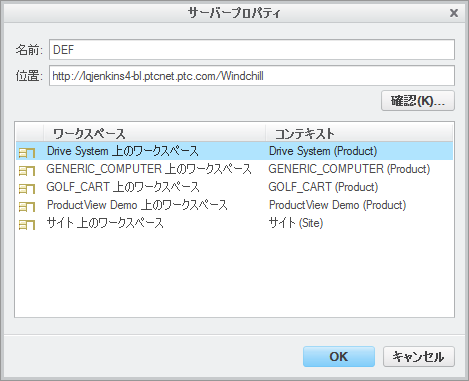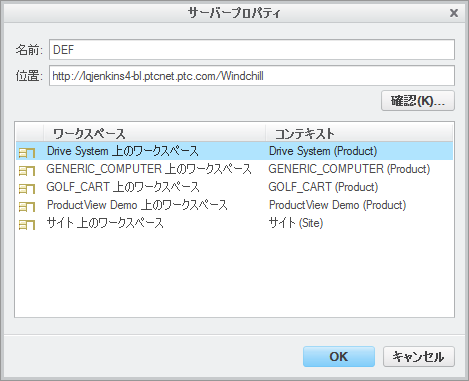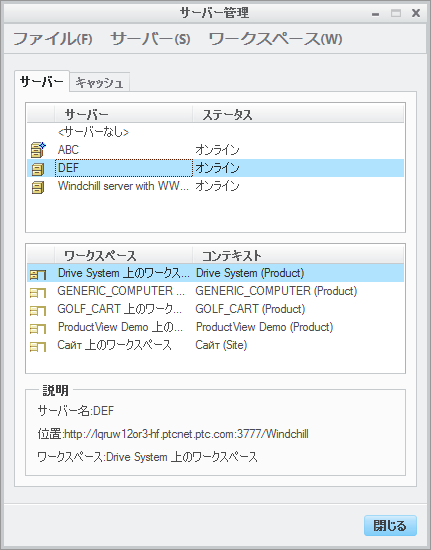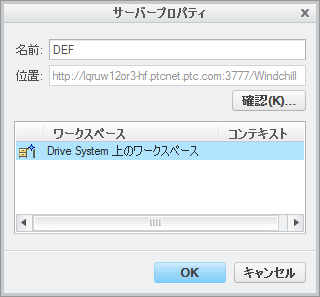「サーバー管理」ユーティリティでの仮想ワークスペースの表示/非表示
サーバーおよびワークスペースを管理する場合、Windchill の「サーバー管理」ユーティリティにサイトまたは組織のすべての仮想ワークスペースが自動的に表示されます。仮想ワークスペースは、コンテキストごとにデフォルトで作成されるワークスペースです。選択した Windchill サーバーに対して仮想ワークスペースをアクティブ化すると、使用中となり、仮想ワークスペースではなくなります。Windchill サーバーを登録した後、選択したサーバーの仮想ワークスペースを表示するか非表示にするかを選択できます。
アクティブな Creo Parametric セッションで、 > の順に選択して、「サーバー管理」ユーティリティを開きます。「サーバー」タブから、「ワークスペース」リストを含む以下のウィンドウにアクセスできます。次に例を示します。
• 「新規サーバーを登録」ウィンドウでは、「ワークスペース」リストを含むテーブルにすべての仮想ワークスペースが表示されます。
• 「サーバー管理」ウィンドウでは、「ワークスペース」リストを含むテーブルに仮想ワークスペースとユーザー定義のワークスペースが表示されます。
• 「サーバープロパティ」ウィンドウでは、「ワークスペース」リストを含むテーブルに仮想ワークスペースとユーザー定義のワークスペースが表示されます。
Creo Parametric ユーザーは config.pro ファイルの dm_hide_virtual_default_ws プリファレンスをアクティブ化することで、「サーバー管理」ユーティリティで仮想ワークスペースを表示するか非表示にするかを選択できます。
• このプリファレンスが「yes」に設定され、いずれかのコンテキストで作成されたワークスペースが Windchill サーバーで少なくとも 1 つ選択されている場合、仮想ワークスペースは表示されません。
• このプリファレンスが「no」に設定されている場合、選択した Windchill サーバーのワークスペースが定義されていない各コンテキストで仮想ワークスペースが表示されます。
この動作を管理するには、以下の手順を実行します。
1. アクティブな Creo Parametric セッションが動作中である場合、セッションを閉じます。
2. 標準のテキストエディタで config.pro を開きます。
3. dm_hide_virtual_default_ws を見つけます。
4. 「サーバー管理」ユーティリティで仮想ワークスペースを表示するか非表示にするかを制御します。
◦ いいえ (デフォルト)
◦ はい
5. config.pro ファイルを保存します。
6. 新しい動作をテストするには、以下の手順を実行します。
a. アクティブな Creo Parametric セッションで、 > の順に選択して、「サーバー管理」ユーティリティを開きます。
b. 適切な Windchill サーバーを選択します。
c. 「サーバー管理」および「サーバープロパティ」ウィンドウの「ワークスペース」を含むテーブルで、選択したサーバーの仮想ワークスペースが表示または非表示になります。